
资料下载

圣诞LED曼陀罗安装
描述
这个 LED 曼陀罗是灯光秀的一部分。这个曼陀罗是一个 10 英尺 x 10 英尺规模的音频反应装置。曼陀罗可以用作舞蹈舞台/静态互动装置以及圣诞节/排灯节灯设置。
第 1 步:收集材料
材料清单:为了制作这个曼荼罗,您将需要下面提到的所有物品。您可以根据自己的方便尝试一些非电气组件的替代品。
- 黑色 PVC 柔性板(10 英尺 x 10 英尺)
- 粉笔(绘画用)
- 魔术贴胶带半英寸宽(50 m)
- 12 伏 WS2811 可寻址 LED 模块(500 个模块)
- 18 AWG 电绝缘线(20 m)
- Arduino Mega 板(1 个带编程电缆的板)
- 跨接电缆(每种 10 根)
第 2 步:数字化创建曼陀罗设计(可选)
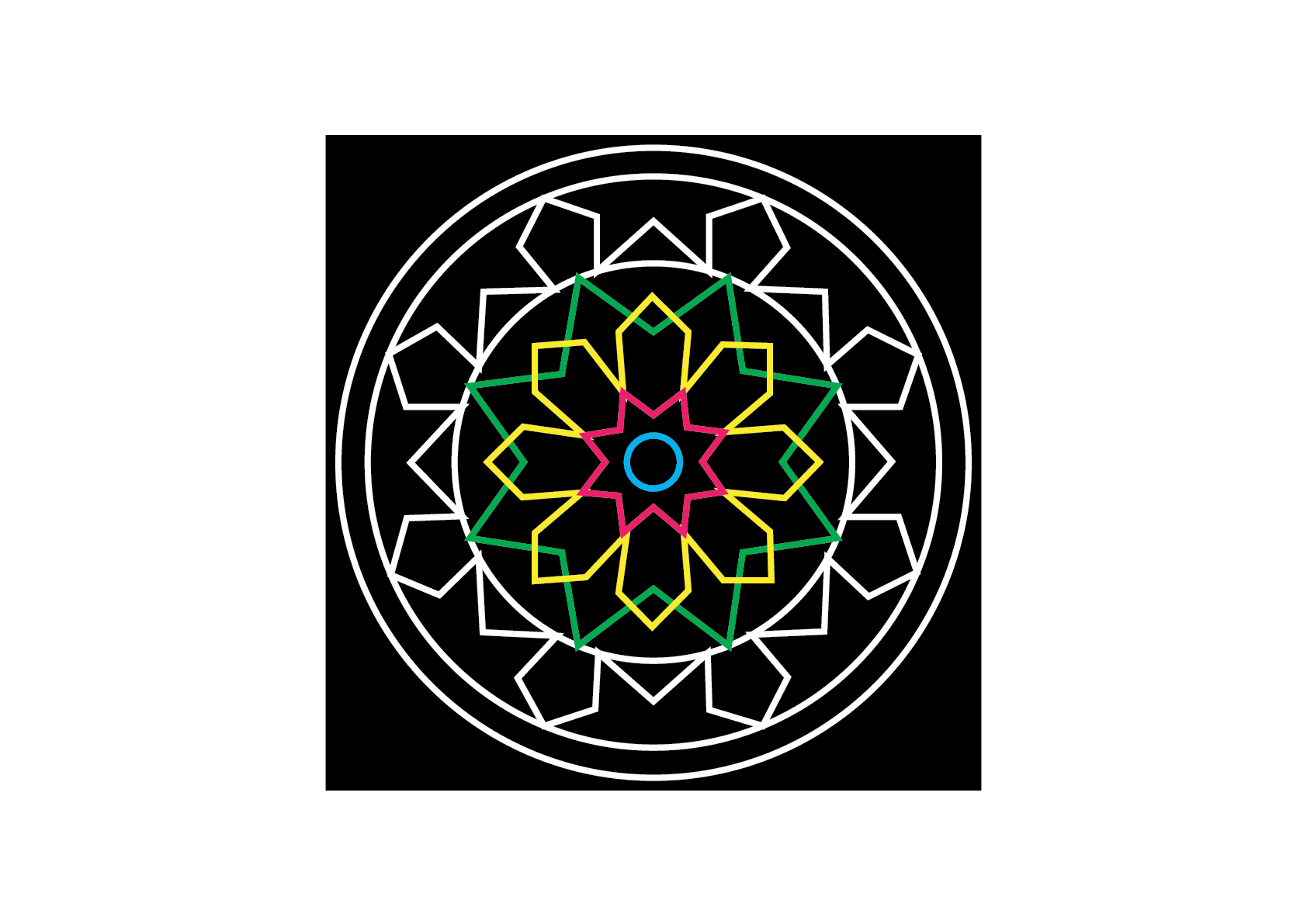
在这一步中,我们将创建曼荼罗的数字设计。您可以选择任何您喜欢的软件。我为我的设计选择了 Adobe Illustrator。
- 我们需要为 PVC flex 创建一个网格,它将引导我们将设计从小图像缩放到 10 英尺 x 10 英尺大小。
- 网格完成后,我们可以开始在软件上设计您的曼陀罗艺术。设计完全是主观的,您可以根据自己的喜好选择任何设计。注意:尝试制作/选择曲线较少的设计,以便轻松放置 LED。
- 设计完成后,您可以进行打印并进入下一步。
第 3 步:画出网格并制作曼荼罗

- 在这一步中,你必须让你的弹性展开并使用一些肌肉力量:p 你必须画出一个 1 英尺乘 1 英尺的步长网格。首先以网格设计覆盖纸张,然后开始绘制曼陀罗艺术。
- 绘图完成后,开始在线条上粘贴 Velcro。在 Flex Sheet 上使用 Velcro 胶带的母面,这样当您走过它们时不会伤害您。
- 下一步是将 LED 模块粘贴在 Velcro 胶带上。LED 模块通常在一个包中包含 20 个模块。您可以开始切割 Velcro Male 侧面的碎片并将其粘贴在 LED 模块的背面。
- 使用 Velcro 胶带完成所有 LED 模块后。您可以开始将它们粘贴到曼陀罗图上。
注意:你在中间看到的灭霸人偶,我们实际上让它唱了一些歌。我们还将在其上创建一个项目。请关注我们以获取更多此类项目。
第4步:将它们焊接在一起!
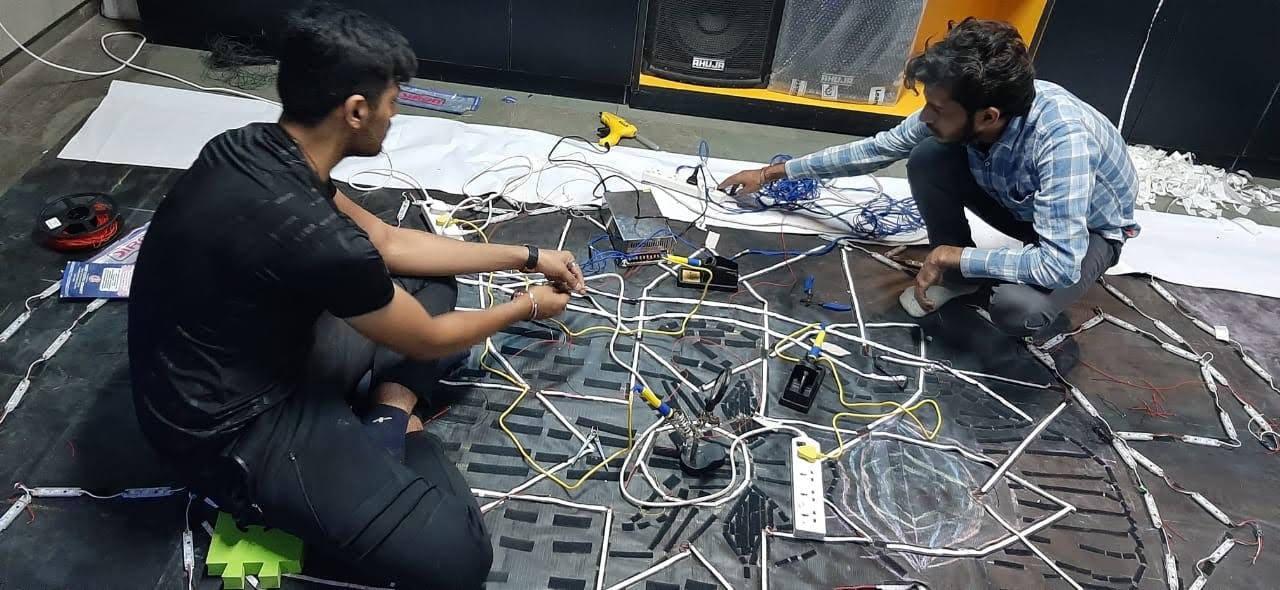
现在是时候加入所有 LED 模块、条带以使其形状完整。总共有 4 种外圈形状。您可以将它们的接地线/负极线和正极/VCC线连接在一起。不要把正面和负面联系在一起。注意:使用 18 AWG 线连接正负电压。
LED模块共有四个环,我们将它们命名为1、2、3和4,从外环到内环。
现在您必须将环 1中最后一个 LED 模块的数据输出与环 2中第一个 LED 模块的数据输入连接,依此类推。
所以数据线的连接将是串联的:
- 环 1 最后一个 LED 数据输出 >> 环 2 第一个 LED 数据输入
- 环 2 最后一个 LED 数据输出 >> 环 3 第一个 LED 数据输入
- 环 3 最后一个 LED 数据输出 >> 环 4 第一个 LED 数据输入
第 5 步:与控制器建立连接
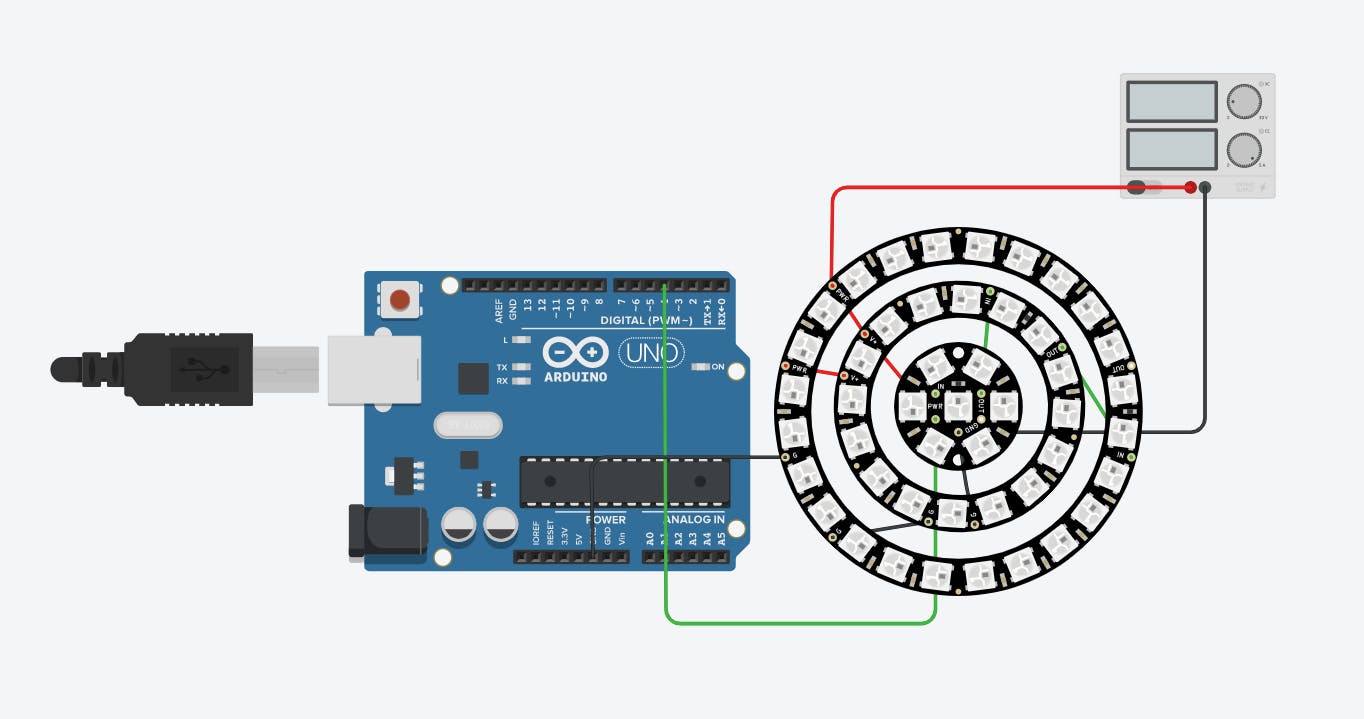
注意:此处显示的电路图仅供参考。此图像中使用的 LED 环是 Neopixel 环,不适合该项目。但是,您可以参考连接。
- 将正极和负极线连接到 SMPS。在V+ 端子上连接正极/VCC 线,在 V- 端子上连接负极/地线。
- 将 SMPS(火线、零线和地线)的输入电源连接到您家中的交流电源插座。
- 将 Arduino 引脚 4 与LED 模块环 1 的数据输入连接。
- Arduino 和 LED 模块/电源之间的接地连接很常见。
- 您可以将 LED Module Ring 1 的 Data ln 连接到 Arduino 的数字引脚。您可以选择任何数字引脚并在代码中进行相应的更改。
第 6 步:让我们编写代码

我通常更喜欢测试我的设置的代码附在此步骤中。您可以根据您的设置对几行进行更改。
- 像素模块的数量:
Adafruit_NeoPixel 条 = Adafruit_NeoPixel( 250 , PIN, NEO_GRB + NEO_KHZ800); 在这一行中,我写了数字 250。这代表使用的 LED 模块的数量。您可以根据您的设置更改此数字。
- 引脚编号:您可以根据您的引脚选择更改编号。我选择了数字引脚 4。
#定义 PIN 4
// 参数 1 = 条带中的像素数
// 参数 2 = 引脚号(大多数都有效)
// 参数 3 = 像素类型标志,根据需要相加:
// NEO_KHZ800 800 KHz 比特流(大多数带有 WS2812 LED 的 NeoPixel 产品)
// NEO_KHZ400 400 KHz(经典“v1”(非 v2)FLORA 像素,WS2811 驱动程序)
// NEO_GRB 像素为 GRB 比特流连接(大多数 NeoPixel 产品)
// NEO_RGB 像素连接到 RGB 比特流(v1 FLORA 像素,不是 v2)
Adafruit_NeoPixel 条 = Adafruit_NeoPixel(250, PIN, NEO_GRB + NEO_KHZ800);
如果您的模式变得混乱,只需将NEO_KHZ400 更改为 NEO_KHZ800。
如果您的颜色变得混乱,只需更改NEO_RGB代替NEO_GRB 。
是时候上传代码并享受你的曼陀罗了。如果您喜欢这个项目,请分享、点赞和关注。
第8步:享受!
运行代码并享受酷炫的灯光效果。
声明:本文内容及配图由入驻作者撰写或者入驻合作网站授权转载。文章观点仅代表作者本人,不代表电子发烧友网立场。文章及其配图仅供工程师学习之用,如有内容侵权或者其他违规问题,请联系本站处理。 举报投诉
- 相关下载
- 相关文章








